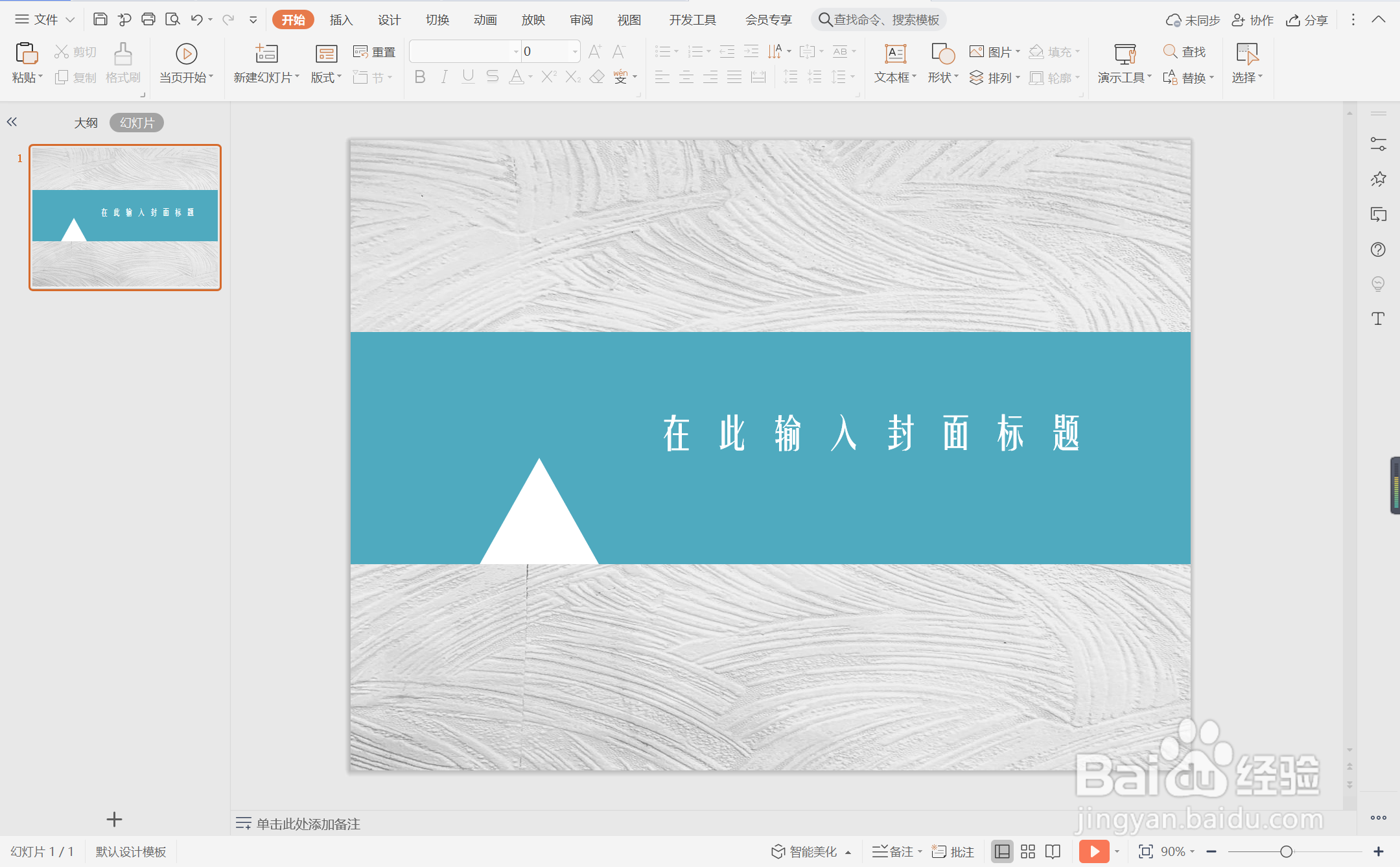wpsppt中如何制作简约大气蓝色系封面
1、在插入选项卡中点击图片,选择其中的本地图片,插入一张白色纹理的背景图片。
2、在插入选项卡中点击形状,选择其中的矩形。
3、在页面上绘制出形状,放置在页面的中间位置。
4、选中矩形,在绘图工具中点击填充,选择蓝色进行填充,并设置为无边框。
5、接着再插入一个等腰三角形,颜色填充为白色,设置为无边框。
6、最后,在蓝色矩形中输入封面的标题,字体填充为白色,这样简约大气蓝色系封面就制作完成了。
声明:本网站引用、摘录或转载内容仅供网站访问者交流或参考,不代表本站立场,如存在版权或非法内容,请联系站长删除,联系邮箱:site.kefu@qq.com。
阅读量:45
阅读量:88
阅读量:26
阅读量:57
阅读量:73